Kustutame Wi-Fi-võrgu Windows 7
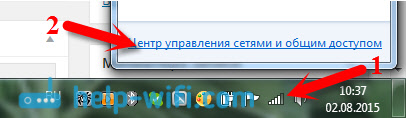
- 4782
- 527
- Dr. Edgar Gleichner
Kustutame Wi-Fi-võrgu Windows 7
Saan sageli küsimusi, kuidas Wi Windows 7 opsüsteemiga arvutis WiFi-võrk kustutada. Selles artiklis püüan sellele küsimusele üksikasjalikult vastata ja näitan, kuidas traadita võrkude seadetes kustutage teavet õige WiFi-võrgu kohta.
Proovime kõigepealt välja mõelda, miks seda üldiselt vaja on. Tegelikult saate lihtsalt traadita võrgu kustutades sülearvuti või statsionaarse arvuti, WiFi-võrgu ühendamisega Windows 7-s lahendada palju probleeme. Ja peamine probleem on siis, kui muudate parooli WiFi-s või võrgu nime ruuteri seadetes ja sülearvuti pärast seda ei taha Wi-Fi-ga ühendust luua. Windowsi tõrge näib ühendavat ... "või" selles arvutis salvestatud võrgu parameetrid ei vasta selle võrgu nõuetele ". Valmistan ikkagi nende vea kohta üksikuid artikleid, kuid võin öelda, et tavaliselt lahendatakse need võrgu eemaldamise ja korduva ühenduse abil.
Kui ühendate arvuti WiFi-ga, mäletab see võrgu parameetreid (nimi, parool jne. D.). Pärast nende parameetrite muutmist ei saa see enam ruuteriga ühendust luua. Seetõttu peate lihtsalt kustutama teabe võrgu kohta ja installima ühenduse uuesti. Windows 8 -s nimetatakse seda isegi "unusta võrk".
Võib -olla on traadita võrgu eemaldamine endiselt kasulik, kui te ei soovi, et teie arvuti installiks automaatselt ühenduse mõne traadita võrkuga.
Kustutame Windows 7 traadita võrgu
Klõpsake mitte Interneti -ühenduse oleku ikooni Task ribal ja valige Võrkude juhtimiskeskus ja täielik juurdepääs.
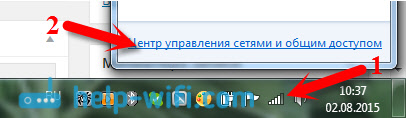
Edasi vasakul klõpsake üksusel Traadita võrkude haldamine.
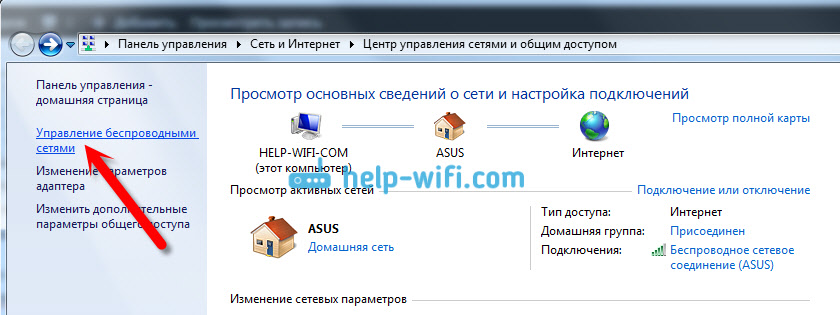
Avatakse kõigi WiFi-võrkude loend, millele kunagi arvuti ühendasite. Leidke võrk loendist, mille soovite kustutada, klõpsake sellel hiire parema nupuga ja valige Kustutage võrk.
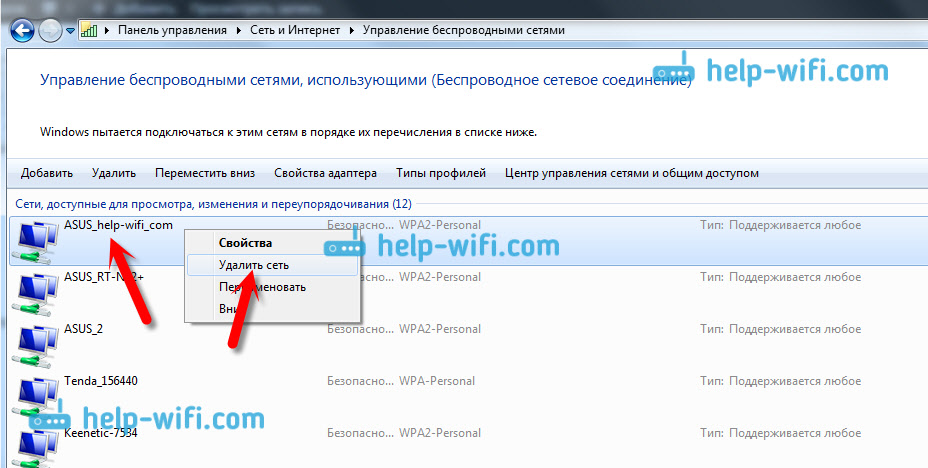
Pärast võrgu kustutamist avame saadaolevate võrkude loendi ja ühendame uuesti.
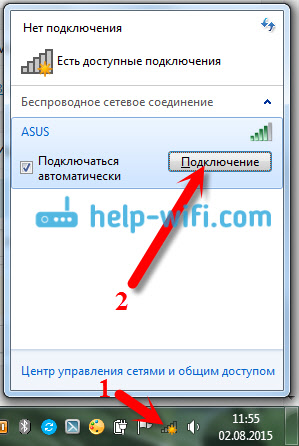
Pärast neid toiminguid peaksid traadita võrguga ühendusega seotud probleemid kaduma. Plaanid Windows 8 ja mobiilseadmete kohta lisateavet kirjutada.
- « Tende N3 - ülevaated, omadused ja väike ülevaade
- Asus RT -N12+ - ülevaated, ülevaade ja omadused »

